Se navigando in internet dal cellulare o dal tablet vi si aprono delle finestre popup di annunci, è probabile che abbiate involontariamente disattivato il blocco che viene inserito di default dai browser più utilizzati.
Esiste infatti la possibilità di impedire l'apertura di pagine popup che sono quasi sempre di annunci pubblicitari invasivi. Una tale possibilità nativa al momento non esiste per i popup che si aprono nella applicazioni con annunci.
Sono fiducioso che anche questo problema venga risolto, che agli sviluppatori delle app sia ovviamente consentito di monetizzare il loro lavoro senza però mortificare gli utenti con annunci invasivi che danneggiano le stesse applicazioni perché chi le ha installate poi le disinstalla irritato dalla eccessiva perdita di tempo causata.
I browser più importanti per la navigazione da mobile applicano il blocco dei popup in modo automatico però può accadere che alcuni siti riescano a bypassare queste limitazioni o che un utente involontariamente abbia disattivato il blocco nelle impostazioni. In questo post vedremo come risolvere con Chrome, Firefox, Edge e Opera.
Ho pubblicato sul mio Canale Youtube un tutorial che illustra come bloccare i popup nei vari browser.
Iniziamo con il dire che se utilizzate Firefox, il blocco degli annunci popup è attivato di default e non esistono opzioni per disattivarlo. Però non si può neppure disattivare i javascript che ci consentirebbe di bloccare i popup nei siti che sono riusciti con vari escamotage a evitare il blocco. Vediamo come procedere con Chrome.
COME BLOCCARE I POPUP CON GOOGLE CHROME
Si apre l'app Chrome nel dispositivo mobile e si tocca sul menù dei tre puntini in alto a destra.

Si sceglie Impostazioni quindi si scorre la pagina verso il basso e si tocca su Impostazioni Sito.
Nella pagina successiva si va su Popup e Reindirizzamenti. Se sotto alla voce si legge Blocca, significa che i popup di reindirizzamento sono bloccati. Se non lo fossero, ci si tocca sopra e si apre un'altra schermata.
Si deve quindi spostare sulla sinistra il cursore di Popup e Reindirizzamenti per impedire ai siti di mostrare popup e reindirizzamenti, che è l'opzione consigliata. Se questo non è sufficiente, si torna nella pagina precedente e si va su Javascript. Sotto a tale voce è opportuno che ci sia Consenti perché altrimenti si potrebbe impedire la corretta visualizzazione delle pagine della stragrande maggioranza dei siti che utilizzano questo linguaggio.

Se un sito riesce comunque a aprire finestre popup, possiamo impedirgli di farlo disabilitando i javascript esclusivamente su quel sito. Si tocca quindi su Javascript, si lascia attivato il cursore per consentire l'esecuzione del javascript nei siti ma si può toccare su Aggiungi Eccezione per un sito. Si aprirà una finestra modale.
In tale finestra si digita l'URL del dominio in oggetto e si va su Aggiungi per impedirgli di aprire popup.
COME BLOCCARE I POPUP CON MICROSOFT EDGE
Da qualche tempo la Microsoft ha deciso di utilizzare Chromium come base per il suo browser Edge. All'inizio il vecchio Microsoft Edge era rimasto nei PC ma con l'ultimo aggiornamento di Windows 10 è stato rimosso.
Il blocco dei popup è attivato di default anche su Edge per il mobile e la procedura per controllare che lo sia effettivamente è molto simile a quella vista su Chrome. Si va nel menù dei tre puntini in basso al centro.
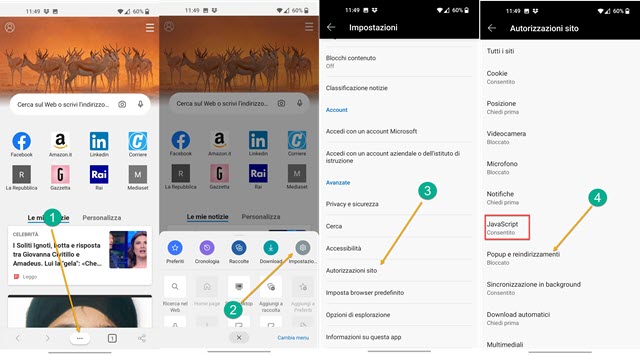
Si sceglie Impostazioni e, nella finestra che si apre si tocca su Autorizzazioni sito per aprire un'altra schermata.
Come su Edge si va su Popup e Reindirizzamenti. Nella finestra successiva si controlla che sia disattivato il cursore e che si visualizzi la scritta "Impedisci ai siti di mostrare popup e reindirizzamenti".
Come su Chrome anche in Edge è possibile disattivare l'esecuzione di Javascript però non sono disponibili le eccezioni, o meglio, sono disponibili solo se si bloccano i Javascript, per poi autorizzarli in determinati siti. Quindi con Edge è più complicato bloccare alcuni siti che bypassano le limitazioni del browser perché le eccezioni, invece di colpire i siti da bloccare, dovrebbero riguardare tutti i siti consentiti e quindi la maggior parte di essi.
COME BLOCCARE I POPUP CON OPERA BROWSER
Anche Opera browser per il mobile ha un meccanismo per bloccare non solo i popup ma anche tutti gli annunci.
Si tocca sulla icona di Opera in basso a destra per aprire il menù e scegliere Impostazioni.

Nella pagina successiva si va su Blocco degli annunci pubblicitari con il cursore che deve essere attivato.
Ci verrà anche mostrato il numero di tali annunci che sono stati bloccati. Nella pagina successiva possiamo opzionalmente consentire gli "Acceptable Ads" ovvero gli annunci che non sono fastidiosi e che soddisfano precise norme sulla pubblicità. Questi annunci aiutano i creatori dei contenuti a generare ricavi e non interferiscono con i contenuti visualizzati. In sostanza si tratta di banner che non coprono i contenuti principali presenti nelle pagine.
Opzionalmente si possono bloccare le finestre di dialogo dei cookie e, sempre opzionalmente, accettare automaticamente le finestre con i cookie. In questo caso conviene utilizzare la modalità in incognito. Si tocca sul numero delle schede aperte, visibile a sinistra del menù, quindi si sceglie Riservata e si tocca sul pulsante del Più.



Nessun commento :
Posta un commento
Non inserire link cliccabili altrimenti il commento verrà eliminato. Metti la spunta a Inviami notifiche per essere avvertito via email di nuovi commenti.
Info sulla Privacy